ஒரு நிலையான அச்சுப்பொறி மற்றும் A4 காகிதம் இருப்பதால், அனைத்து பயனர்களும் சிறிய வடிவத்தில் வெளியிட முடியும் என்று தெரியாது. பெரும்பாலான உரை ஆசிரியர்கள் வடிவமைப்பை மாற்றுவது மட்டுமல்லாமல், ஒரு தாளில் ஒரே நேரத்தில் பல பக்கங்களைக் காண்பிக்கும் திறனை ஆதரிக்கின்றனர். இந்த வழக்கில், ஒரு தாளில் இரண்டு பக்கங்களை அச்சிடுவதற்கு சிறப்பு சாதனங்களை இணைக்க தேவையில்லை அல்லது கூடுதல் திட்டங்கள். பயனர்களுக்கு நன்கு தெரியும் மைக்ரோசாப்ட் வேர்டுசிரமமின்றி பணியை முடிக்க முடியும்.
உனக்கு தேவைப்படும்
- மைக்ரோசாஃப்ட் வேர்ட் எடிட்டர்
வழிமுறைகள்
நீங்கள் அச்சிட வேண்டிய ஆவணத்தை உரையில் திறக்கவும் மைக்ரோசாப்ட் எடிட்டர்சொல். உங்கள் ஆவணத்தின் இரண்டு பக்கங்களை ஒரு A4 தாளில் அச்சிட வேண்டுமானால், இந்த இடத்தை பொருத்தமான அச்சு அமைப்புகளில் அமைக்கவும்.
பயன்பாட்டு மெனு உருப்படிகளைத் திறக்கவும் “கோப்பு” - “அச்சிடு…” அல்லது “Ctrl” + “P” விசை கலவையை அழுத்தவும். அச்சிடும் சாதனத்தில் ஆவணப் பக்கங்களை வெளியிடுவதற்கான செயல்பாட்டிற்கான அமைப்புகள் சாளரம் தோன்றும்.

கீழ்தோன்றும் பட்டியலில் அச்சிடுவதற்கு நீங்கள் பயன்படுத்த விரும்பும் அச்சுப்பொறியின் பெயரை அமைக்கவும். பின்னர் சாளரத்தில் உள்ள "பண்புகள்" பொத்தானைக் கிளிக் செய்யவும். இந்த பயன்முறையில், ஆவணப் பக்கங்களின் அச்சிடும் பண்புகளை நீங்கள் அமைக்கலாம்.
தோன்றும் உரையாடல் பெட்டியில், "இருப்பிடம்" தாவலைத் திறக்கவும். நீங்கள் பக்கங்களை அச்சிட விரும்பும் உறுப்புக்கான நோக்குநிலை பிரிவில் உள்ள தேர்வுப்பெட்டியைத் தேர்ந்தெடுக்கவும். பொதுவாக, ஒரு தாளில் இரண்டு பக்கங்களை வைக்கும் போது, "போர்ட்ரெய்ட்" காகித ஏற்பாட்டைப் பயன்படுத்தவும்.
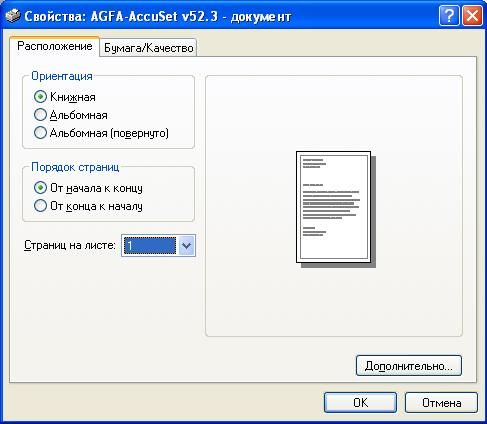
சாளரத்தின் கீழே, ஒரு தாளில் உள்ள பக்கங்களின் கீழ்தோன்றும் பட்டியலில், ஒரு தாளில் இரண்டு பக்கங்களை அச்சிட பட்டியலில் இருந்து எண் 2 ஐத் தேர்ந்தெடுக்கவும். அதே நேரத்தில், உங்கள் அச்சிடப்பட்ட தாள் எப்படி இருக்கும் என்பதற்கான திட்டவட்டமான படம் வலதுபுறத்தில் காட்டப்படும். உபயோகத்திற்காக கொடுக்கப்பட்ட அளவுருக்கள்தாளின் நிலை, "சரி" பொத்தானைக் கிளிக் செய்யவும்.
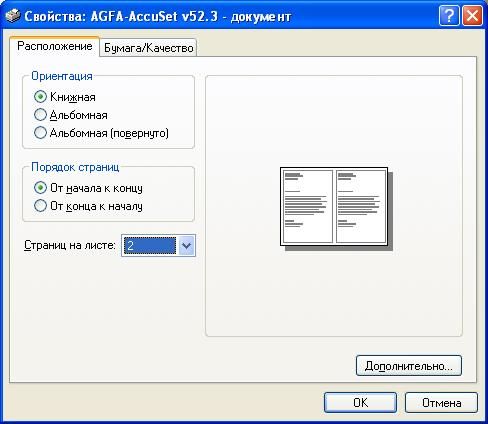
அச்சுப்பொறி அமைப்புகள் சாளரத்தில், அச்சிடும் சாதனத்தின் மூலம் பக்க எண்களின் வெளியீட்டை வழக்கம் போல் தாளில் அமைக்கவும். விரும்பினால் மற்ற அச்சிடும் அளவுருக்களை அமைத்து, அச்சிடும் செயல்முறையைத் தொடங்க உரையாடல் பெட்டியில் உள்ள "சரி" பொத்தானைக் கிளிக் செய்யவும். குறிப்பிட்ட தேவைகளுக்கு ஏற்ப அச்சுப்பொறி ஒரு தாளில் இரண்டு பக்கங்களை வெளியிடும்.

மைக்ரோசாஃப்ட் வேர்ட் டெக்ஸ்ட் எடிட்டரில் உள்ளமைக்கப்பட்ட திறன்கள் உள்ளன வெவ்வேறு வழிகளில்காகிதத் தாள்களில் உரையை வைப்பது. நெடுவரிசைகள் மற்றும் புத்தக டெம்ப்ளேட்களைப் பயன்படுத்துவதற்கு கூடுதலாக, கிடைமட்ட அல்லது செங்குத்து விமானத்தில் இரண்டு பக்கங்களை ஒருவருக்கொருவர் அடுத்ததாக வைப்பதற்கான விருப்பங்களும் உள்ளன.
உனக்கு தேவைப்படும்
மைக்ரோசாஃப்ட் வேர்ட் உரை திருத்தி
"ஒன்றில் இரண்டு பக்கங்களை அச்சிடுவது எப்படி" என்ற தலைப்பில் ஸ்பான்சர் பி&ஜி கட்டுரைகளை இடுகையிடுவது எப்படி வேர்டில் ஒரு பக்கத்தை திருப்புவது எப்படி வேர்டில் பக்க எண்களை வைப்பது எப்படி ஒரு தாளில் இரண்டு பக்கங்களை அச்சிடுவது எப்படி
வழிமுறைகள்
உரை எடிட்டரில் ஒரு ஆவணத்தைத் திறக்கவும், அதன் பக்கங்கள் ஒரு தாளுக்கு இரண்டு வைக்கப்பட வேண்டும் - CTRL + O விசை கலவையை அழுத்துவதன் மூலம் தொடர்புடைய உரையாடல் தொடங்கப்படுகிறது.
"பக்க தளவமைப்பு" தாவலுக்குச் சென்று, "விளிம்புகள்" என்று பெயரிடப்பட்ட ஐகானில் கீழ்தோன்றும் பட்டியலை விரிவாக்கவும் - இது இங்கே "பக்க விருப்பங்கள்" பிரிவில் வைக்கப்பட்டுள்ளது. இந்த பட்டியலில் உள்ள மிகக் கீழே உள்ள உருப்படி "தனிப்பயன் புலங்கள்" என்று அழைக்கப்படுகிறது - அதைக் கிளிக் செய்யவும். இந்த வழியில், பக்க அளவுருக்கள் அமைப்புகளின் முழுமையான தொகுப்புடன் ஒரு சாளரம் திறக்கிறது.
காகிதத் தாளில் பக்கங்களை எவ்வாறு ஒழுங்கமைக்க விரும்புகிறீர்கள் என்பதைத் தேர்வுசெய்யவும். இயல்புநிலையாக திறக்கும் புலங்கள் தாவல் பல பிரிவுகளாக பிரிக்கப்பட்டுள்ளது. “நோக்குநிலை” பிரிவில் ஒரு தாளில் பக்கங்களை ஏற்பாடு செய்வதற்கான இரண்டு விருப்பங்கள் உள்ளன - உருவப்படம் மற்றும் நிலப்பரப்பு (அல்லது உருவப்படம் மற்றும் நிலப்பரப்பு). நீங்கள் இரண்டு பக்கங்களை அருகருகே வைக்க வேண்டும் என்றால், "இயற்கை" விருப்பத்தை சொடுக்கவும், ஒன்று மற்றொன்றுக்கு மேல் இருந்தால், அதை "போர்ட்ரெய்ட்" ஆக விடவும்.
"பக்கங்கள்" பிரிவில் "பல பக்கங்கள்" என்ற கல்வெட்டுக்கு எதிரே உள்ள கீழ்தோன்றும் பட்டியலைக் கண்டறியவும். அதை விரிவுபடுத்தி, "ஒரு தாளுக்கு இரண்டு பக்கங்கள்" என்ற வரியைத் தேர்ந்தெடுக்கவும். அதே நேரத்தில், இந்த தாவலில் முதலில் வைக்கப்பட்டுள்ள “விளிம்புகள்” பிரிவில், அமைப்புகளின் பெயர்களில் மாற்றங்கள் ஏற்படும் - தாளின் விளிம்புகள் மற்றும் பக்கங்களுக்கு இடையில் உள்ள உள்தள்ளல்களுக்கு தேவையான மதிப்புகளை அமைக்கவும். இந்த தாள்.
இயல்பாக, அச்சு அமைப்புகளில் A4 வடிவம் தேர்ந்தெடுக்கப்பட்டது. ஒரு தாளில் இரண்டு பக்கங்களை அச்சிட நீங்கள் வேறு வடிவமைப்பைப் பயன்படுத்தப் போகிறீர்கள் என்றால், "காகித அளவு" தாவலுக்குச் சென்று, மேலே உள்ள கீழ்தோன்றும் பட்டியலில் விரும்பிய வடிவமைப்பைத் தேர்ந்தெடுக்கவும்.
அனைத்து வடிவமைப்பு விருப்பங்களும் அமைக்கப்பட்டவுடன் சரி என்பதைக் கிளிக் செய்யவும்.
மைக்ரோசாஃப்ட் வேர்ட் 2007 க்கு முந்தைய இந்த எடிட்டரின் பதிப்புகளில், "கோப்பு" மெனு பிரிவில் "பக்க அமைவு" உருப்படியைத் தேர்ந்தெடுப்பதன் மூலம் பட்டியலிடப்பட்ட அனைத்து அமைப்புகளுக்கான அணுகல் திறக்கப்படும்.
எவ்வளவு எளிமையானதுதலைப்பில் மற்ற செய்திகள்:
MS Word மின்னணு ஆவணங்களுடன் வேலை செய்ய வடிவமைக்கப்பட்டுள்ளது. மற்ற அனைத்து அம்சங்களுக்கும் கூடுதலாக, இந்த பயன்பாடு ஆவணங்களை அச்சிட உங்களை அனுமதிக்கிறது வெவ்வேறு வடிவங்கள்மற்றும் வெவ்வேறு அளவுகளுடன். இந்த அமைப்புகளை அச்சு சாளரத்தில் தேர்ந்தெடுக்கலாம். உங்களுக்கு தேவைப்படும் - ஒரு கணினி; - அச்சுப்பொறி; -
உரை திருத்தியில் Microsoft Officeஒரு தாளில் புத்தக வடிவில் (ஒரு தாளில் பல பக்கங்கள் வைக்கப்படும் போது) அச்சிடப்பட்ட பக்கங்களின் எண்ணிக்கையைக் குறைக்கும் திறன் Word க்கு உண்டு. மற்ற ஆசிரியர்களும் ஏறக்குறைய இதே கொள்கையைப் பயன்படுத்துகின்றனர். அங்கு நிறைய இருக்கிறது
புத்தக வடிவத்தில் ஒரு ஆவணத்தை அச்சிடுவது நவீன உரை ஆசிரியர்களின் நிலையான விருப்பங்களில் ஒன்றாகும். இந்த செயல்முறை வித்தியாசமாக ஏற்பாடு செய்யப்பட்டுள்ளது வெவ்வேறு பயன்பாடுகள்இந்த வகையான. பெரும்பாலும் வேலை செய்ய உரை ஆவணங்கள் Microsoft Office Word என்ற சொல் செயலி பயன்படுத்தப்படுகிறது. உங்களுக்கு மைக்ரோசாப்ட் தேவைப்படும்
நீங்கள் ஒரு புத்தகத்தை தட்டச்சு செய்து அச்சிடலாம் தனிப்பட்ட கணினி, பிரிண்டர் மற்றும் மென்பொருள், இது இந்த செயல்முறைகளை நிர்வகிக்கும் திறனை வழங்க முடியும். இந்த வகையான மிகவும் பொதுவான நிரல் மைக்ரோசாஃப்ட் ஆபிஸ் வேர்ட் உரை திருத்தி ஆகும். கீழே விவரிக்கப்பட்டுள்ளது
பல சொல் செயலிகள் புத்தக வடிவில் ஆவணங்களை அச்சிடுவதற்கான உள்ளமைக்கப்பட்ட செயல்பாடுகளைக் கொண்டுள்ளன. பெரும்பாலும், அலுவலக தொகுப்பிலிருந்து மைக்ரோசாஃப்ட் வேர்ட் இந்த நோக்கத்திற்காக பயன்படுத்தப்படுகிறது. எளிய உரையை புத்தக வடிவத்திற்கு மாற்றுவதற்கான வழிமுறைகள் கீழே உள்ளன மைக்ரோசாப்ட் பதிப்புகள் Office Word 2007. உங்களுக்கு உரை தேவைப்படும்
நீங்கள் பிரசுரங்கள் அல்லது புத்தகங்களை உருவாக்கி அச்சிடலாம் உரை திருத்திமற்றும் ஒரு பிரிண்டர். மைக்ரோசாஃப்ட் ஆபிஸ் வேர்ட் 2007 இதற்கு மிகவும் பொருத்தமானது - அதன் உதவியுடன் நீங்கள் புதிதாக மிகவும் சிக்கலான கட்டமைப்பின் பிரசுரங்களை உருவாக்கலாம் அல்லது இந்த வடிவத்தில் ஆயத்த ஆவணங்களை அச்சிடலாம். உனக்கு
நிலையான அச்சுப்பொறி மற்றும் A4 காகிதம் இருப்பதால், சிறிய வடிவத்தில் உரையை அச்சிடுவது சாத்தியம் என்பது எல்லா பயனர்களுக்கும் தெரியாது. பெரும்பாலான உரை ஆசிரியர்கள் வடிவமைப்பை மாற்றுவது மட்டுமல்லாமல், ஒரு தாளில் ஒரே நேரத்தில் பல பக்கங்களைக் காண்பிக்கும் திறனை ஆதரிக்கின்றனர். இந்த வழக்கில், அச்சு
வழிமுறைகள்
"மார்க்கப்" தாவலுக்குச் செல்லவும் பக்கங்கள்" மற்றும் "புலங்கள்" என்று பெயரிடப்பட்ட ஐகானில் கீழ்தோன்றும் பட்டியலைத் திறக்கவும் - இது இங்கே "விருப்பங்கள்" பிரிவில் வைக்கப்பட்டுள்ளது பக்கங்கள்" இந்த பட்டியலில் உள்ள மிகக் கீழே உள்ள உருப்படி "தனிப்பயன் புலங்கள்" என்று அழைக்கப்படுகிறது - அதைக் கிளிக் செய்யவும். இந்த வழியில், அளவுரு அமைப்புகளின் முழுமையான தொகுப்பைக் கொண்ட ஒரு சாளரம் திறக்கிறது. பக்கங்கள்.
காகிதத் தாளில் பக்கங்களை எவ்வாறு ஒழுங்கமைக்க விரும்புகிறீர்கள் என்பதைத் தேர்வுசெய்யவும். இயல்புநிலையாக திறக்கும் புலங்கள் தாவல் பல பிரிவுகளாக பிரிக்கப்பட்டுள்ளது. “நோக்குநிலை” பிரிவில் ஒரு தாளில் பக்கங்களை ஏற்பாடு செய்வதற்கான இரண்டு விருப்பங்கள் உள்ளன - உருவப்படம் மற்றும் நிலப்பரப்பு (அல்லது உருவப்படம் மற்றும் நிலப்பரப்பு). நீங்கள் இரண்டு வைக்க வேண்டும் என்றால் பக்கங்கள்ஒன்றுக்கொன்று அடுத்ததாக, "இயற்கை" விருப்பத்தை கிளிக் செய்யவும்; ஒன்று மற்றொன்றுக்கு மேல் இருந்தால், "உருவப்படம்" என்பதை விட்டு விடுங்கள்.
"பக்கங்கள்" பிரிவில் "பல பக்கங்கள்" என்ற கல்வெட்டுக்கு எதிரே உள்ள கீழ்தோன்றும் பட்டியலைக் கண்டறியவும். அதை விரிவுபடுத்தி “இரண்டு” என்ற வரியைத் தேர்ந்தெடுக்கவும் பக்கங்கள்தாளில்." அதே நேரத்தில், இந்த தாவலில் முதலில் வைக்கப்பட்டுள்ள “விளிம்புகள்” பிரிவில், அமைப்புகளின் பெயர்களில் மாற்றங்கள் ஏற்படும் - தாளின் விளிம்புகள் மற்றும் பக்கங்களுக்கு இடையில் உள்ள உள்தள்ளல்களுக்கு தேவையான மதிப்புகளை அமைக்கவும். இந்த தாள்.
அனைத்து வடிவமைப்பு விருப்பங்களும் அமைக்கப்பட்டவுடன் சரி என்பதைக் கிளிக் செய்யவும்.
மைக்ரோசாஃப்ட் வேர்ட் 2007 க்கு முந்தைய இந்த எடிட்டரின் பதிப்புகளில், "விருப்பங்கள்" உருப்படியைத் தேர்ந்தெடுப்பதன் மூலம் பட்டியலிடப்பட்ட அனைத்து அமைப்புகளுக்கான அணுகல் திறக்கப்படும். பக்கங்கள்"கோப்பு" மெனு பிரிவில்.
மைக்ரோசாஃப்ட் ஆஃபீஸ் வேர்ட் டெக்ஸ்ட் எடிட்டரில், புத்தக வடிவில் (ஒரு தாளில் பல பக்கங்கள் வைக்கப்படும் போது) ஒரு தாளில் அடுக்கி அச்சிட வேண்டிய பக்கங்களின் எண்ணிக்கையைக் குறைக்க முடியும். மற்ற ஆசிரியர்களும் ஏறக்குறைய இதே கொள்கையைப் பயன்படுத்துகின்றனர். ஒரு தாளில் இரண்டு பக்கங்களை அச்சிட பல வழிகள் உள்ளன.
வழிமுறைகள்
அச்சுப்பொறி அமைப்புகளைப் பயன்படுத்தவும். இதுவே எளிதான வழி. "அச்சு" பொத்தானைக் கிளிக் செய்யவும் அல்லது சொல் செயலி சாளரத்தின் மேல் இடது மூலையில் உள்ள "அலுவலகம்" பொத்தானின் கீழ்தோன்றும் மெனுவிலிருந்து இந்த கட்டளையைத் தேர்ந்தெடுக்கவும். திறக்கும் உரையாடல் பெட்டியில், "அளவு" பிரிவில், "ஒரு தாளின் பக்கங்களின் எண்ணிக்கை" புலத்தில் (2 பக்கங்கள்) விரும்பிய மதிப்பை அமைக்க கீழ்தோன்றும் பட்டியலைப் பயன்படுத்தவும். இதற்குப் பிறகு, அச்சிடப்பட்ட எழுத்துரு அளவு தானாகவே குறையும் மற்றும் தாள் இரண்டு பகுதிகளாக பிரிக்கப்படும். முக்கிய ஆவணத்தில் உள்ள உரை மாறாமல் இருக்கும்.
அதே முடிவை அச்சிடும்போது அல்ல, ஆனால் ஆவணத்திலேயே அடைய, உரை திருத்தியின் திறன்களைப் பயன்படுத்தவும். ஆவணப் பக்க வடிவமைப்பை உருவப்படத்திலிருந்து நிலப்பரப்புக்கு மாற்றவும். இதைச் செய்ய, "பக்க அமைப்பு" தாவலுக்குச் சென்று, "பக்க அமைப்பு" பிரிவில், "நோக்குநிலை" என்பதைத் தேர்ந்தெடுக்கவும். கீழ்தோன்றும் பட்டியலில் இருந்து, "இயற்கை" என்பதைத் தேர்ந்தெடுக்கவும்.
பக்கத்தில் உள்ள உரையை இரண்டு நெடுவரிசைகளில் வரிசைப்படுத்தவும். இதைச் செய்ய, அதே "பக்க அமைப்புகள்" பிரிவில் இருந்து "பக்க அமைப்பு" தாவலில் இருந்து, "நெடுவரிசைகள்" என்பதைத் தேர்ந்தெடுக்கவும். "இரண்டு" மதிப்பை அமைக்க கீழ்தோன்றும் பட்டியலைப் பயன்படுத்தவும். "காட்சி" தாவலுக்குச் சென்று, "காட்டு அல்லது மறை" பிரிவில், "ஆட்சியாளர்" உருப்படிக்கு அடுத்ததாக ஒரு மார்க்கரை வைக்கவும். ஆட்சியாளர் மீது சரிசெய்யவும் சரியான அளவுஆவணத்தின் விளிம்புகள் மற்றும் நெடுவரிசைகளுக்கு இடையிலான தூரம்.
